Reklama
Czy twój pulpit jest zaśmiecony ikonami? Czy wciąż szukasz skrótów lub dokumentów wśród dziesiątek ikon na pulpicie? A kiedy ostatnio zmieniałeś tapetę?
Pulpit to pierwsza rzecz, którą zobaczysz po zalogowaniu się na konto. Czy wolisz patrzeć na oszałamiająco piękny pulpit niż na zagracony, brzydki i frustrujący ekran?
W tym artykule pokazano, jak stworzyć niesamowity minimalistyczny pulpit w 7 łatwych krokach. W końcu przekonasz się, że o wiele bardziej relaksujące jest miejsce i ładny widok na biurku.
1. Usuń ikony pulpitu
Istnieją dwa proste sposoby usunięcia wszystkich ikon pulpitu dla minimalistycznego pulpitu:
- Możesz ręcznie usunąć wszystkie skróty i przenieść pozostałe dokumenty do nowego folderu.
- Możesz także kliknąć pulpit prawym przyciskiem myszy, wybrać> Rozmieść ikony według i odznaczyć> Pokaż ikony pulpitu.
Jeśli wybrałeś pierwszą metodę, którą poleciłbym, twój pulpit będzie wyglądał jak zrzut ekranu poniżej. Puste, z wyjątkiem kosza.

2. Ukryj kosz
Ten hack działa zasadniczo tak samo w systemach Windows XP i Windows 7. W systemie Windows XP wybierz> Start> Uruchom> wpisz gpedit.msc w polu tekstowym i> kliknij OK. W systemie Windows 7 przejdź do> Start i wpisz w polu wyszukiwania> gpedit.msc, a następnie naciśnij> Enter.
W> Edytorze lokalnych zasad grupy kliknij kolejno> Konfiguracja użytkownika> Szablony administracyjne.
W folderze> Pulpit po prawej stronie znajdź pozycję> Usuń ikonę Kosza z pulpitu i kliknij ją dwukrotnie. Otworzy się okno właściwości tej opcji. Wybierz> włączone, aby ukryć Kosz i> kliknij OK.

Musisz się wylogować lub ponownie uruchomić komputer, aby zmiana zaczęła obowiązywać.
3. Ukryj pasek zadań
Po ukryciu wszystkich ikon pulpitu, w tym kosza; Twój pulpit będzie wyglądał znacznie spokojniej. Jednak nadal jest ten irytujący pasek zadań. Aby go ukryć> kliknij prawym przyciskiem myszy pasek zadań i wybierz> Właściwości. W oknie właściwości zaznacz> Automatycznie ukryj pasek zadań.
A to idealny komputer stacjonarny:

Alternatywnie możesz użyć narzędzi do ukrycia paska zadań, aby uzupełnić minimalistyczny pulpit. Sprawdź mój artykuł 6 narzędzi do eleganckiego ulepszenia paska zadań i 1 do naprawy 6 narzędzi do eleganckiego ulepszenia paska zadań i 1 do naprawy Czytaj więcej .
4. Organizuj skróty i dokumenty
Idealny pulpit, co? Prawdopodobnie zastanawiasz się, jak teraz uzyskasz dostęp do swoich dokumentów i folderów. Łatwy. Dodasz ładną przystań, która pomieści wszystko, czego potrzebujesz, w czysty i uporządkowany sposób.
RocketDock jest jednym z najpopularniejszych programów dokowania. Zawiera wszystkie ikony, które są domyślnymi składnikami każdego pulpitu Windows. Możesz usunąć elementy w doku, przeciągając je, możesz zmieniać różne właściwości ikon i przeciągać nowe elementy do doku z folderów. Pamiętaj, że dokumenty zostaną dodane wyłącznie jako skróty.
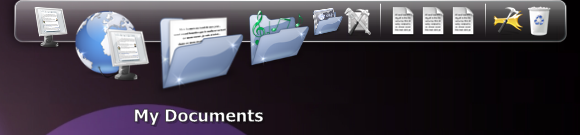
Stację dokującą można dodać po obu stronach ekranu i można pozwolić, aby ukryła się automatycznie.
Aby uzyskać więcej doków, zobacz mój artykuł Doki - 6 najlepszych przyjaciół na pasku zadań systemu Windows Doki - 6 najlepszych przyjaciół na pasku zadań systemu Windows Czytaj więcej .
5. Szybki dostęp do programów
Teraz zamiast zaśmiecać ładną przystań skrótami, powinieneś ograniczyć go do minimum, tj. Przedmiotów, których najbardziej potrzebujesz. Poza tym możesz użyć programu uruchamiającego programy, który pomoże ci szybko znaleźć i otworzyć dowolny program lub dokument na komputerze.
Launchy jest moim ulubionym. To jest tak proste, że naprawdę nie ma wiele do powiedzenia na ten temat. Możesz go używać do wyszukiwania programów, plików lub dowolnych zakładek na komputerze. Możesz nawet wyszukiwać w Google za pomocą Launchy.

Shankar przedstawił Launchy w swoim poście Zwiększ wydajność dzięki Launchy Keystroke Launcher Jak zwiększyć produktywność dzięki Launchy Program Launcher Czytaj więcej . Więcej wskazówek i wskazówek można znaleźć tutaj.
Szukasz alternatywy dla Launchy? Jimmy zrecenzował Wykonawca: Program uruchamiający program Power dla komputera z systemem Windows Wykonawca: Program uruchamiający program Power dla komputera z systemem Windows Czytaj więcej oraz Enso Launcher: sprawi, że poczujesz się jak haker. Varun skontrolował FARR - Szybkie uruchamianie aplikacji i wyszukiwanie plików. I będzie na liście Top 7 nieznanych darmowych aplikacji uruchamiających dla systemu Windows. Top 7 nieznanych darmowych aplikacji uruchamiających dla systemu Windows Czytaj więcej
6. Piękne tapety
Teraz, gdy minimalistyczny pulpit jest idealnie czysty i uporządkowany, czas poszukać ładnych tapet. Istnieje wiele świetnych zasobów, ale pozwól mi podkreślić tylko jeden.
DeviantART jest fantastycznym źródłem wysokiej jakości i artystycznych tapet. W obszarze> Wybierz kategorię> Dostosowanie i> Tapeta. Możesz dokładniej określić swoje wyszukiwanie i przeglądać wszystkie pasujące dzieła sztuki.
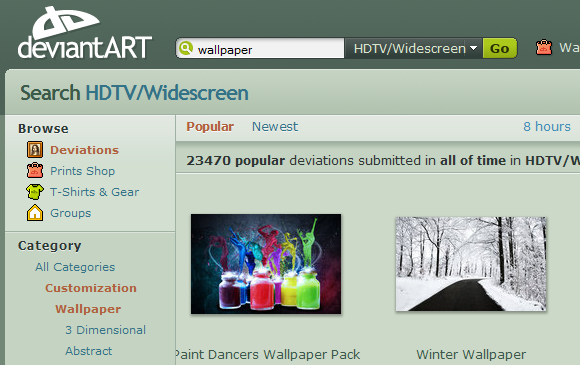
Więcej zasobów tapet znajdziesz w artykule Karla Najlepsze strony do pobrania tapet o bardzo wysokiej rozdzielczości 7 najlepszych stron do pobrania tapet o bardzo wysokiej rozdzielczościSzukasz nowej tapety w wysokiej rozdzielczości? Oto najlepsze strony z tapetami do znajdowania świeżego tła pulpitu. Czytaj więcej . Grant skompilował Najlepsze strony do pobrania dobrych tapet o wysokiej rozdzielczości (część druga) i podsumowałem Najlepsze zasoby, aby poprawić swoją tapetę Najlepsze zasoby, aby poprawić swoją tapetę Czytaj więcej
7. Automatycznie przełączaj tapety
Jeśli znalazłeś na DeviantART więcej niż jedną tapetę, dobrą wiadomością jest to, że nie musisz wybierać; możesz mieć je wszystkie. Wystarczy użyć narzędzia, które automatycznie przełączy się między wszystkimi Twoimi ulubionymi tapetami.
ScrollWall to narzędzie, którego osobiście używam. Możesz dodać dziesiątki tapet, określić, jak mają być traktowane (rozciągnięte, wyśrodkowane, wyłożone kafelkami) i jak często tapetę należy zmieniać. Bez kłopotów, prosty i bardzo łatwy w konfiguracji.

W moim artykule Najlepsze zasoby, aby poprawić swoją tapetę Najlepsze zasoby, aby poprawić swoją tapetę Czytaj więcej Omówiłem także Wallpaper Changer i Wallpaper Juggler. Skorzystaj z tego zaktualizowanego linku dla Wallpaper Juggler.
Jeśli jesteś zbyt leniwy, aby szukać tapet, ale nadal chcesz regularnie aktualizować, spróbuj John's Background Switcher.
Jesteś na Macu lub Linuksie? Przeczytaj artykuł Damiena 5 aplikacji zmieniających tapetę dla systemu Linux 5 aplikacji zmieniających tapetę dla systemu Linux Czytaj więcej lub kawałek Simona na Wally - Awesome Wallpaper Rotator dla Windows, Mac i Linux Wally- Awesome Wallpaper Rotator dla Windows, Mac i Linux Czytaj więcej .
Potrzebujesz więcej porad na temat super czystego pulpitu? Sprawdź mój 3 kroki do zorganizowanego pulpitu 3 kroki do zorganizowanego pulpitu Czytaj więcej .
I to wszystko. Teraz masz fantastyczny pulpit, bez bałaganu, żadnych zakłóceń, po prostu piękny, relaksujący widok. Co myślisz?
Źródło obrazu: mmagallan
Tina pisze o technologii konsumenckiej od ponad dekady. Posiada doktorat z nauk przyrodniczych, dyplom z Niemiec oraz tytuł magistra ze Szwecji. Jej doświadczenie analityczne pomogło jej osiągnąć sukces jako dziennikarki technologicznej w MakeUseOf, gdzie zarządza badaniami i operacjami dotyczącymi słów kluczowych.